- Die Installation und Konfiguration Ihres VPN auf einem Windows Server 2012 sollte problemlos sein.
- Wenn das VPN nicht funktioniert, sollten Sie unsere Quick Fixes für den aufgetretenen Fehler verwenden.
- Falls Sie nach ähnlichen praktischen Tipps suchen, schauen Sie einfach vorbei VPN-Fehler & Lösungen.
- Es ist höchstwahrscheinlich in Ihrem besten Interesse, auch unser Lesezeichen zu setzen VPN-Fehlerbehebungs-Hub.

Ein VPN kann auf einem Windows Server 2012 installiert und konfiguriert werden, indem Sie den Assistenten zum Einrichten des Zugriffs überall ausführen und die Option VPN auswählen.
Wenn Sie diese Option mithilfe des Assistenten aktivieren, werden Rollen oder Funktionen wie z Remotezugriff, DirectAccess und VPN (RAS), IP- und Domäneneinschränkungen, IIS-Verwaltungsskripts und -tools, Tools für Netzwerkrichtlinien und Zugriffsdienste und interne Windows-Datenbank auf dem Server installiert sind.
Es ist auch möglich, diese Rollen und/oder Funktionen über den Server-Manager oder die PowerShell-Befehlszeilen zu aktivieren, es wird jedoch empfohlen, sie über den Assistenten selbst zu aktivieren.
Windows Server 2012 ermöglicht es Clientcomputern, über die Funktion Remotedomänenbeitritt ihrem Server beizutreten, ohne sich im Unternehmensnetzwerk zu befinden.
Wenn VPN auf dem Server aktiviert ist, können Sie einen Remote-Client verbinden mit dem lokalen Netzwerk über Ihr VPN, führen Sie den Connect-Assistenten aus und verbinden Sie dann den Remote-Client mit dem Server – ein einfacher und unkomplizierter Vorgang.
Es ist jedoch wichtig zu beachten, dass der Server 2012 automatisch das Routing für das VPN verwaltet, Daher ist die Routing- und RAS-Benutzeroberfläche (RRAS) auf dem Server ausgeblendet, um eine Manipulation dieser zu verhindern die Einstellungen.
VPNs werden auch so bereitgestellt, dass keine manuellen Konfigurationen auf dem Server oder Client erforderlich sind.
Wenn die richtigen TCP-Ports in der Firewall geöffnet sind und an den Server gesendet wurden und das VPN während der Ausführung des Assistenten aktiviert wurde, sollte das VPN sofort funktionieren, wenn die richtigen Protokolle ausgewählt sind.
Benutzer von Windows Server 2012 haben Bedenken gemeldet, wenn ihr VPN nicht mit Server 2012 funktioniert, und dieser Artikel befasst sich mit einigen der häufigsten Probleme und deren Lösungen.
Die 5 besten VPNs, die wir empfehlen
 |
59% Rabatt für Zweijahrespläne verfügbar |  Angebot prüfen! Angebot prüfen! |
 |
79% Rabatt + 2 kostenlose Monate |
 Angebot prüfen! Angebot prüfen! |
 |
85 % Rabatt! Nur 1,99$ pro Monat für 15 Monate Plan |
 Angebot prüfen! Angebot prüfen! |
 |
83 % Rabatt (2,21 $/Monat) + 3 kostenlose Monate |
 Angebot prüfen! Angebot prüfen! |
 |
76% (2.83$) im 2-Jahres-Plan |
 Angebot prüfen! Angebot prüfen! |
Was kann ich tun, wenn VPN unter Windows Server 2012 nicht funktioniert?
- Fehler 850
- Fehler 800
- Fehler 720
1. Fehler 850
- Gehen Sie zu den Einstellungen Ihres VPNs auf der Vernetzung Registerkarte der VPN-Verbindung öffnen Sie die Eigenschaften von IPv4, und klicke Fortgeschritten.
- Unter Erweiterte TCP/IP-Einstellungen, deaktivieren Sie das Kontrollkästchen für Standard-Gateway im Remote-Netzwerk verwenden um sicherzustellen, dass das Netzwerk und die Internetverbindung funktionieren.
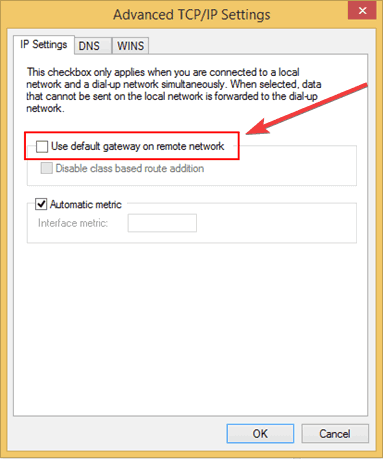
Wenn dieser Fehler angezeigt wird, lautet die Meldung: Der für die Authentifizierung der RAS-Verbindung erforderliche Extensible Authentication Protocol-Typ ist nicht auf Ihrem Computer installiert.
Wenn Sie die VPN-Verbindung manuell einrichten, erhalten Sie diesen Fehler, wenn VPN mit Server 2012 nicht funktioniert.
Dieser Fehler zeigt an, dass in den VPN-Verbindungseigenschaften keines der Protokolle ausgewählt wurde. Um dies zu beheben, müssen Sie auswählen Diese Protokolle zulassen auf der Registerkarte Sicherheit Security der VPN-Verbindung.
Microsoft CHAP Version 2 (MS-CHAP v2) wird automatisch ausgewählt, wenn Sie auf diese Option klicken und dann auf. klicken OK um die Änderungen anzuwenden.
Wenn Probleme mit dem Internet- oder Netzwerkressourcenzugriff auftreten, verwenden Sie möglicherweise das Standardgateway des Remotenetzwerks. Verwenden Sie die oben beschriebenen Schritte, um dies im Handumdrehen zu beheben.
2. Fehler 800
- Stellen Sie sicher, dass 443 zulässig ist und an Windows Server 2012 gesendet wird und dass das richtige SSL-Zertifikat an die Standardwebsite für den Port 443 und den SSTP-Port gebunden ist.
- Wenn Sie wissen möchten, dass Port 443 gesperrt ist, müssen Sie prüfen, ob Sie RWA von außen durchsuchen können, wenn Sie können, ist er geöffnet, ansonsten ist er gesperrt.
- Um Zertifikate (RRAS und IIS) zu überprüfen, öffnen Sie den IIS-Manager auf Server Essentials und klicken Sie auf Offene Bindungenfür die Standardwebsite.
- Gehe zuSite-BindungenSeite und wählen Sie die Bindung für Port 443 mit dem leeren Hostnamen aus und klicken Sie auf Bearbeiten.
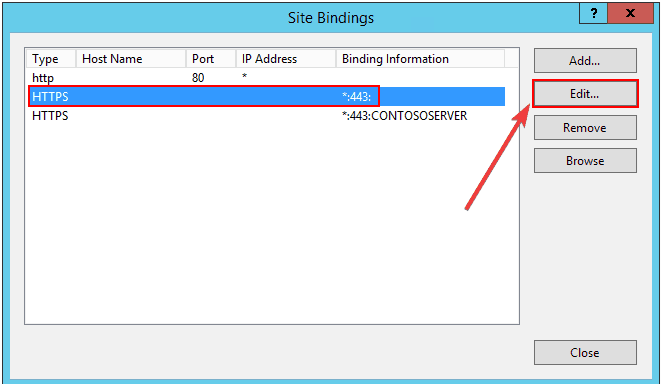
- AufSite-Bindung bearbeitenSeite, klick Aussicht.
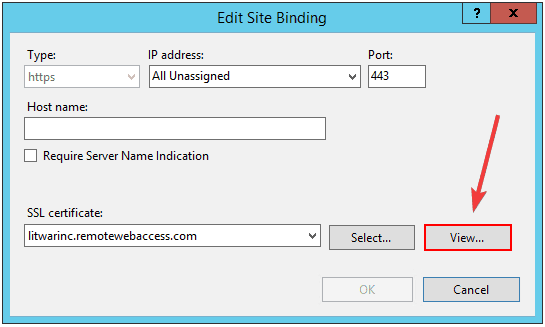
- Wählen Sie unter ZertifikatsfensterEinzelheitenund notieren Sie sich den Fingerabdruck des Zertifikats.
- Sie können diesen PowerShell-Befehl auch verwenden, um den Fingerabdruck des Zertifikats anzuzeigen, das auf der Standardwebsite aktiv ist:
Get-WebBinding | Where-Object {$_.bindinginformation -eq "*:443:"} | fl ZertifikatHash - Öffnen Routing und Fernzugriffsverwaltung, Klicken Sie mit der rechten Maustaste auf den Servernamen, öffnen Sie seine Eigenschaften.

- Klick auf das Sicherheit und klicke Aussicht neben dem Zertifikat. Sie sollten auch hier denselben Zertifikatsfingerabdruck haben.
Hinweis: Wenn es sich um ein anderes Zertifikat handelt, ändern Sie das Zertifikat so, dass es mit dem auf dem IIS übereinstimmt. Andernfalls können Sie diesen Befehl verwenden, um den Fingerabdruck dieses Zertifikats für den Secure Socket Tunneling Protocol (SSTP)-Dienst zu ändern:
reg HKEY_LOCAL_MACHINESYSTEMCurrentControlSetServicesSstpSvcParameters hinzufügen /v SHA1CertificateHash /t REG_BINARY / /f Dieser Fehler wird angezeigt als Die Remote-Verbindung wurde nicht hergestellt, da die versuchten VPN-Tunnel sind fehlgeschlagen.
Wenn dies passiert, VPN-Server ist möglicherweise nicht erreichbar. Wenn diese Verbindung versucht, einen L2TP/IPsec-Tunnel zu verwenden, sind die für die IPsec-Aushandlung erforderlichen Sicherheitsparameter möglicherweise nicht richtig konfiguriert.
Dieser Verbindungsfehler kann daran liegen, dass entweder 443 auf der Firewall nicht zulässig ist oder ein Zertifikatskonflikt in RRAS und IIS (Standardwebsite) vorliegt.
Um dieses Problem zu beheben, beachten Sie die obigen Richtlinien.
Sobald Sie sichergestellt haben, dass das Zertifikat auf der Standardwebsite und SSTP identisch sind, sollte das Problem behoben sein.
3. Fehler 720
- Öffnen Routing- und RAS-Konsole.
- Öffne das Servereigenschaften.

- Weisen Sie in den Servereigenschaften a. zu gültiger statischer IPv4-Adresspool für die VPN-Clients und schließen Sie es vom DHCP-Serverbereich aus.
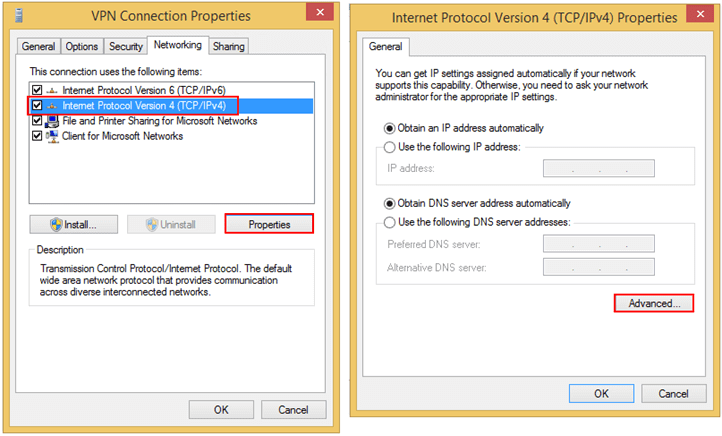
Hinweis: In bestimmten Fällen wurde festgestellt, dass der lokale Client mit dem gehosteten Windows Server 2012 R2 Essentials verbunden angezeigt wird.
Es besteht jedoch möglicherweise keine Verbindung zwischen dem VPN-Client und Server Essentials.
Überprüfen Sie in solchen Szenarien die Ereignisse auf RemoteAccess-MgmtClient und RemoteAccess-RemoteAccessServer in der Ereignisanzeige.
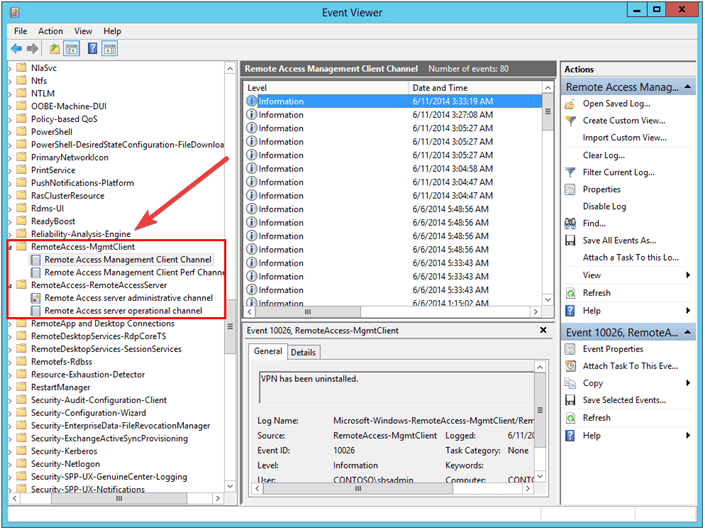
Dieser Fehler wird angezeigt als Es konnte keine Verbindung zum Remote-Computer hergestellt werden. Möglicherweise müssen Sie die Netzwerkeinstellungen für diese Verbindung ändern.
Wenn ein VPN-Client keine IP-Adresse vom VPN-Server abrufen kann, erhalten Sie möglicherweise Fehler 720, wenn das VPN nicht mit Server 2012 funktioniert.
In Server Essentials wird DHCP normalerweise auf einem anderen Gerät gehostet.
Hat eine dieser Lösungen bei dem Problem des VPN-Servers 2012 auf Ihrem Computer geholfen? Lassen Sie es uns wissen, indem Sie im folgenden Abschnitt einen Kommentar hinterlassen.
Wenn dies nicht der Fall ist, können VPNs installiert und konfiguriert werden. Das ist, was Sie unter Windows Server 2012 eindeutig tun können.
- Wird Windows Server 2012 r2 noch unterstützt?
Ja, es wird weiterhin unterstützt. Das Ende des erweiterten Supports für Windows Server 2012 r2 ist der Okt. 10, 2023.
Häufig gestellte Fragen
Dies können Sie ganz einfach tun, indem Sie den Assistenten zum Einrichten von überall Zugriff ausführen und einfach a. auswählen tolle VPN-Lösung.
EIN virtuelles privates Netzwerk ist Ihre Verbindung zu einem anderen Netzwerk über das Internet. Einige Betriebssysteme verfügen über eine integrierte VPN-Unterstützung.
Wenn dies nicht der Fall ist, können VPNs installiert und konfiguriert werden. Das ist, was Sie unter Windows Server 2012 eindeutig tun können.
Ja, es wird weiterhin unterstützt. Das Ende des erweiterten Supports für Windows Server 2012 r2 ist der Okt. 10, 2023.


